チケットの予約が入った後、「離れてしまっている席を連番にしたい」など理由で、お客様の座席を調整したい場合があります。CoRichチケット!の「配席」機能を使えば、すでに入っている予約の座席を直感的に入れ替えることができます。
このページでは、配席の確認、座席の入れ替え、そして最終的な座席の確定とお客様への通知までの手順を解説します。
ステップ0: 公演基本設定で、座席の調整をする設定になっているか確認する
まず、公演管理基本設定画面で、チケットの設定を確認します。
「自動割当後の座席の調整」の欄で「する」を選択していることを確認してください。
また、「座席番号の表示」も、公演に適切なタイミングを選択してください。
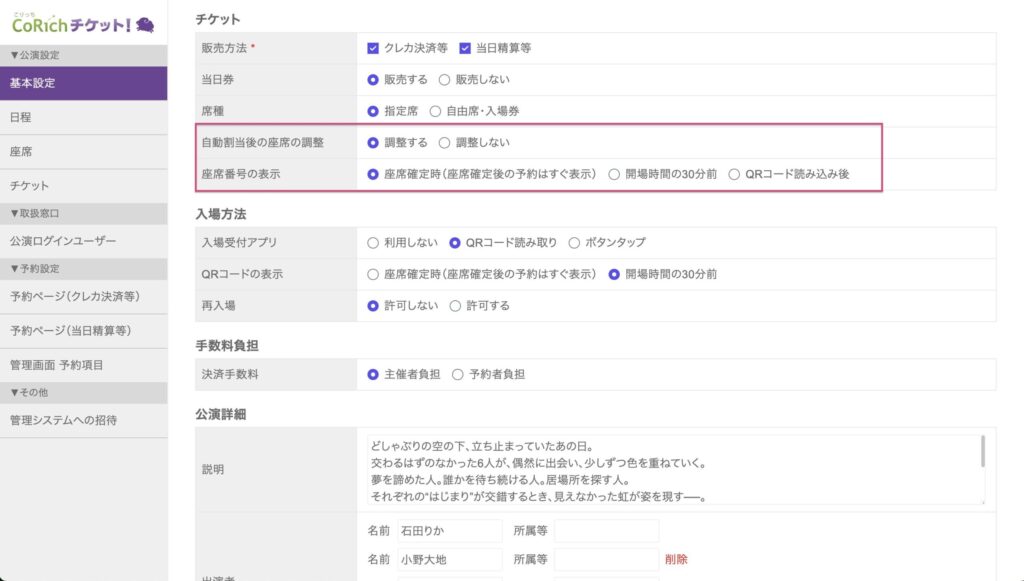
ステップ1: 配席ページへ移動する
まず、公演管理画面から配席を行うステージを選択します。
- 公演管理画面の上部メニューから「予約」を選択し、左側メニューの「配席」をクリックします。
- 公演日時の一覧が表示されるので、配席を行いたいステージの行をクリックします。
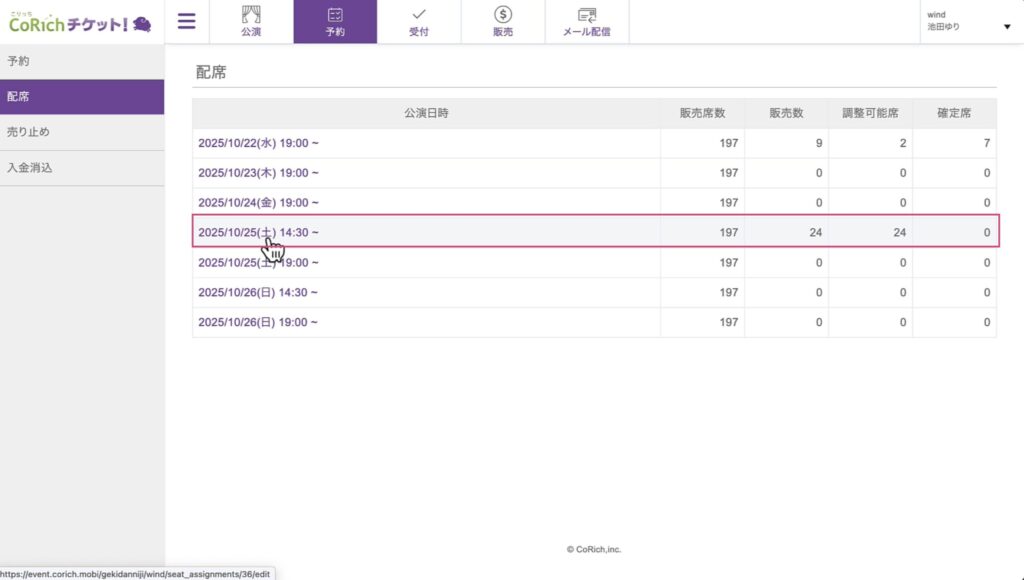
ステップ2: 予約された座席を確認・選択する
配席ページでは、席ごとに色が割り当てられます。予約が入っている席には「★」が表示されます。
- 座席表の各マスをクリックすると、右側の「選択中の座席」エリアにその席を予約したお客様の情報(名前、予約番号、チケット枚数など)が表示されます。
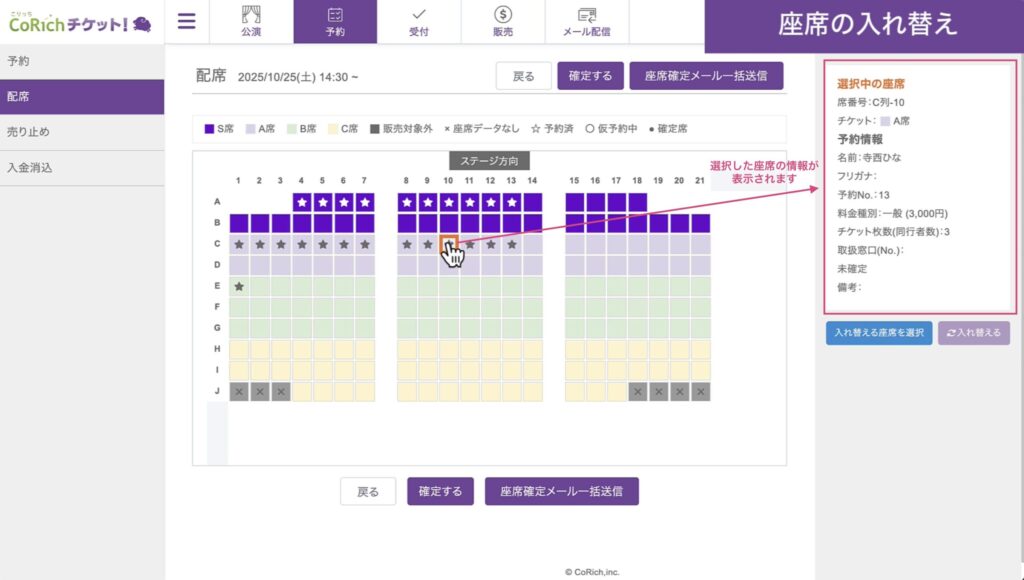
ステップ3: 座席を入れ替える
お客様の要望や主催者側の都合で座席を入れ替える場合は、以下の手順で行います。
- 入れ替えたい予約の座席をクリックして、右側に予約情報を表示させます。
- 「入れ替える座席を選択」ボタンをクリックします。(ボタンが青色に変わります)
- 座席表の中から、移動先の座席(空席または他の予約が入っている席)をクリックします。
- 右側の「移動先の座席」エリアに、移動先の情報(空席の場合は「未確定」)が表示されます。
- 入れ替え元と移動先の情報に間違いがなければ、「⇔入れ替える」ボタンをクリックします。
ここでは、「寺西ひな」さんの席(C列-10)と、「長谷川さや」さんの席(C列-13)を入れ替えます。
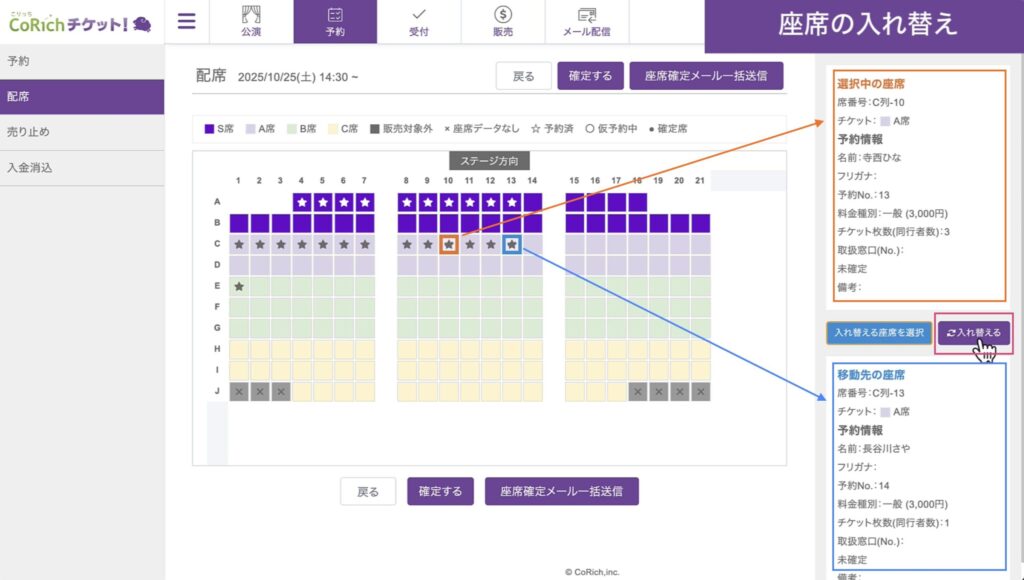
ステップ4: 配席を確定する
同様にして、すべての座席の調整が完了したら、配席を最終確定します。座席の確定は、チケットごとに行うことが可能です。
- 座席表の下にある「確定する」ボタンをクリックします。
確定するチケットにチェックを入れ、「選択したチケットを確定する」をクリックします。 - 「確定すると予約者に座席番号が公開され配席ができなくなります。本当に確定しますか?」とポップアップが表示されたら、「確定する」をクリックします。
- 座席が確定し、「★」が「●」に変わります。
【注意点】
1. 配席を確定すると、それ以降、座席の入れ替えはできなくなります。また、確定後に入った新規予約は、空いている席に自動で割り当てられます。
2. 配席を確定しても、予約状況「入金状況」が「未入金」になっている予約の座席は、確定されません。入金状況を「済」に変更した時点で、自動的に座席が確定されます。
入金状況は、予約詳細画面か、入金消込から変更できます。
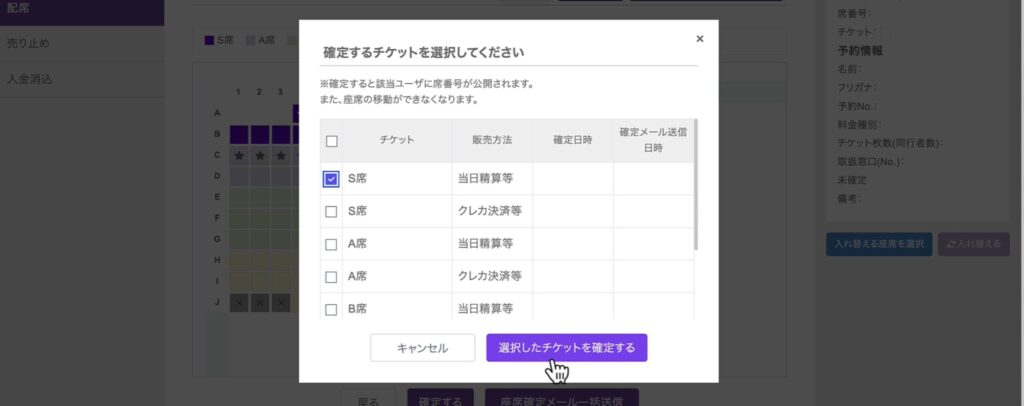
ステップ5: 座席をお客様に通知する
お客様に座席番号を通知するメールを送信します。このステップは【公演基本設定で、座席番号の表示を「座席確定時」としている場合】のみ実施してください。
※ 予約状況「入金状況」が「未入金」になっているお客様には、メールが送信されません。
座席確定メール一括送信前に、入金消込を実施してください。
※ 座席確定メール一括送信後に「入金状況」を「済」に変更しても、座席確定メールは自動送信されません。予約詳細画面からメールの送信を実行してください。
配席確定後、「座席確定メール一括送信」ボタンをクリックします。
すでに配席を確定したチケットの中から、座席確定メールを送るチケットの種類を選択し「選択チケットのユーザへ確定メール送信」をクリックします。
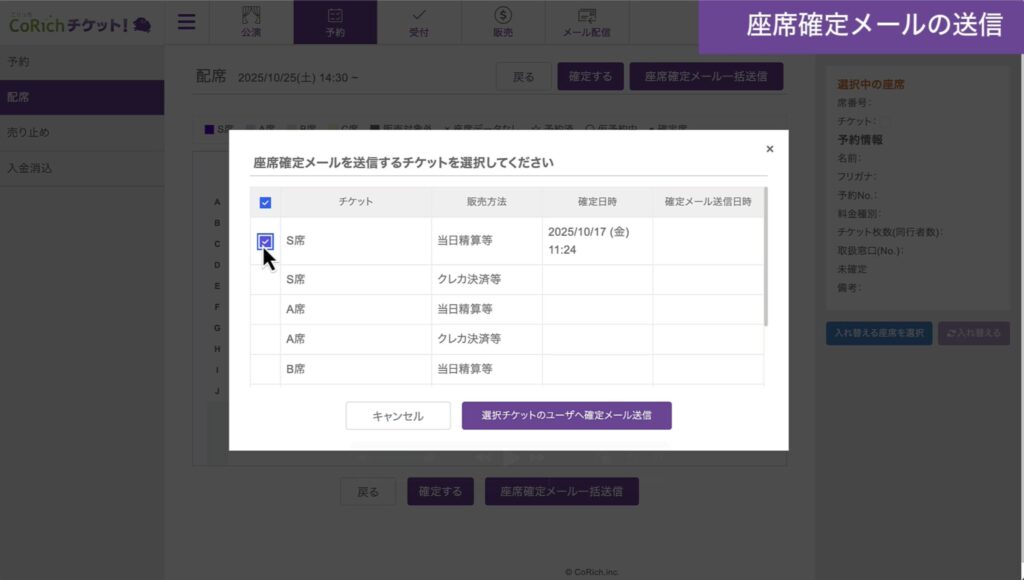
「座席確定メールの編集」のポップアップ画面が表示されます。
まず、配信日時を設定します。
「サンプル本文を選択」から、「座席確定のお知らせメール」を選択すると、メールの内容が入力されます。公演に合わせて、内容を編集します。
実際の送信内容を確認する場合は、「テスト送信」にメールアドレスを入力し、「テスト送信する」をクリックします。
送信内容が、問題なければ、「送信前の最終確認へ」をクリックします。
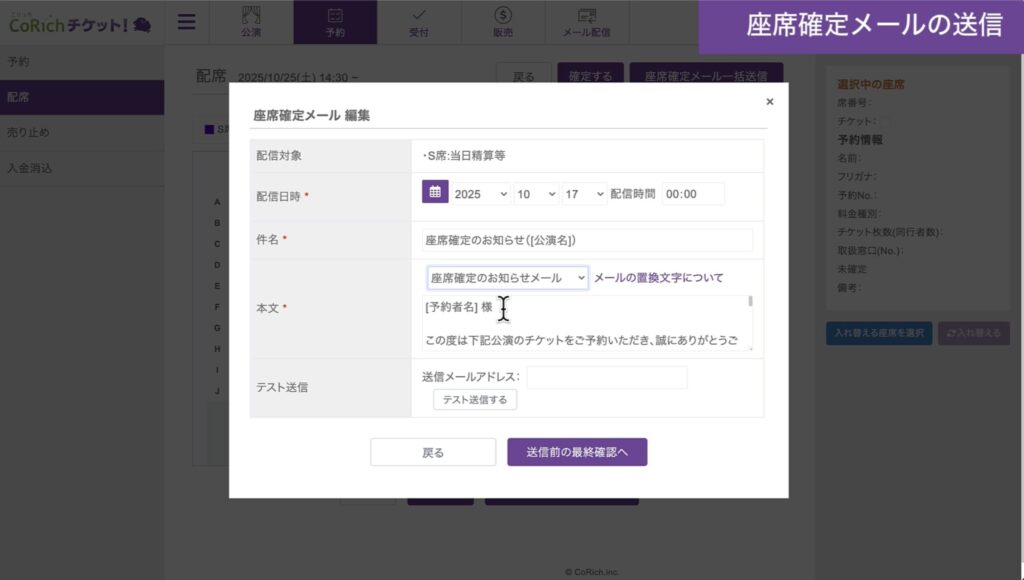
最終確認で問題なければ、「登録する」をクリック。
配信設定した日時に座席確定メールが送信されます。
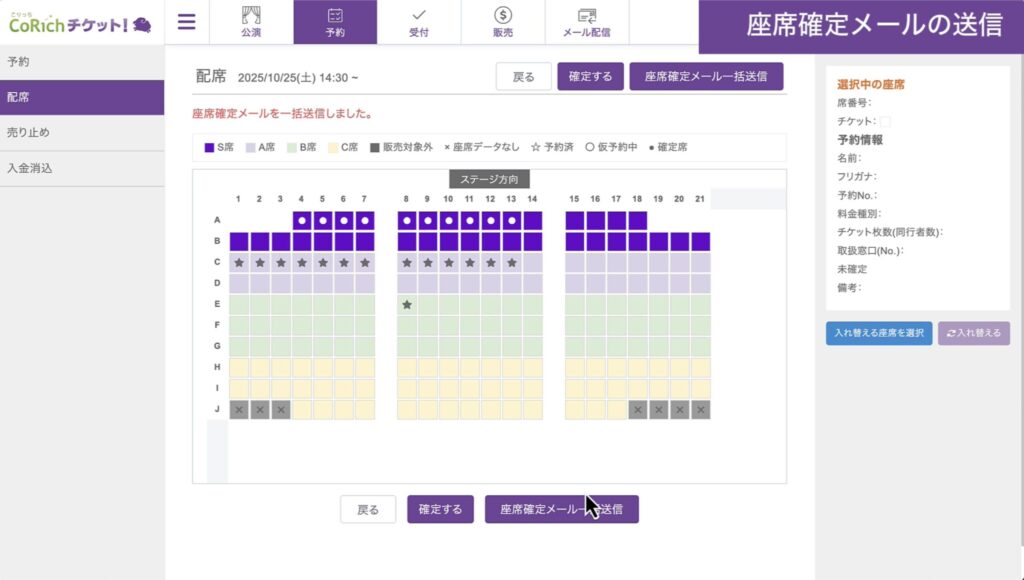
※公演基本設定で、座席番号の表示を「開場時間の30分前」または「QRコード読み込み後」にしている場合、メールに座席番号は記載されません。公演の設定を確認の上、メール一括送信を行ってください。
【お客様に届くメールの例】
「座席確定メール一括送信」をクリックすると、お客様には以下のようなメールが届き、ご自身の座席番号を確認できます。
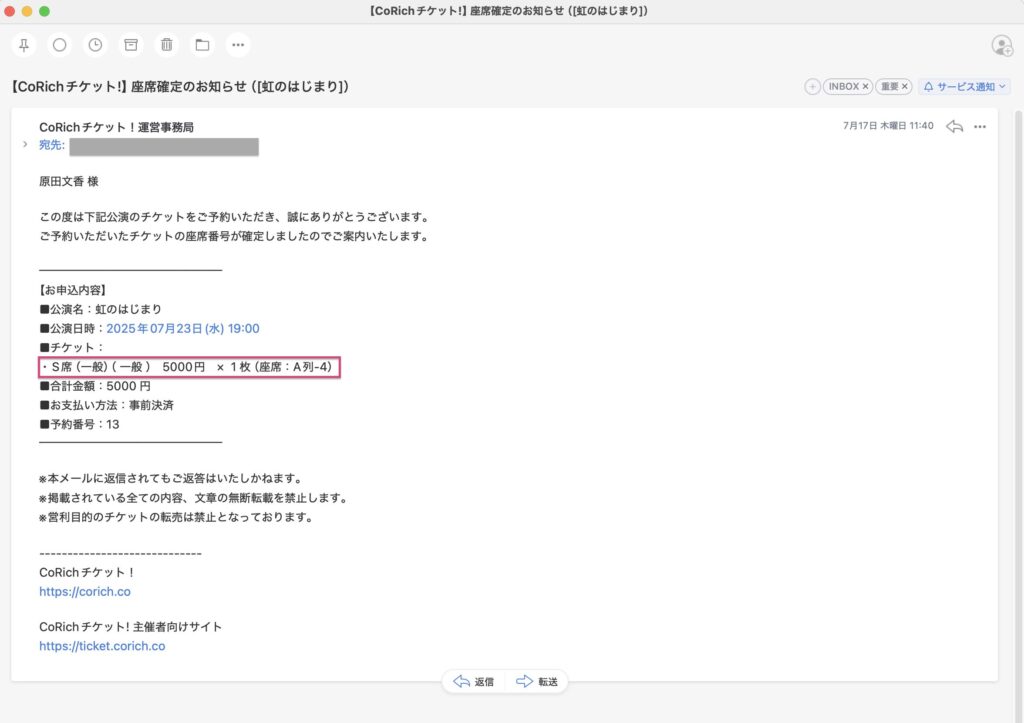
これで配席作業は完了です。
